I denne artikkelen skal jeg vise deg hvordan du installerer Eclipse IDE på Debian 10. Så la oss komme i gang.
Installere avhengighetspakker:
Formørkelse IDE er skrevet på Java. Så du må ha JDK installert på datamaskinen din for å kunne kjøre Eclipse IDE. Du kan bruke Oracle JDK eller OpenJDK. Det er opp til deg.
I denne artikkelen skal jeg bruke OpenJDK ettersom den er tilgjengelig i det offisielle pakkelageret til Debian 10. Hvis du vil bruke Oracle JDK, sjekk ut artikkelen Installer JDK på Debian 10.
Oppdater først APT-pakkelagerbufferen med følgende kommando:
$ sudo apt oppdatering
APT-pakkelagerbufferen bør oppdateres.
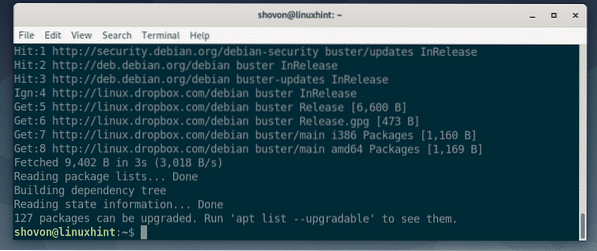
Installer nå OpenJDK fra det offisielle pakkelageret til Debian 10 med følgende kommando:
$ sudo apt installere openjdk-11-jdk
Trykk nå Y og trykk deretter på
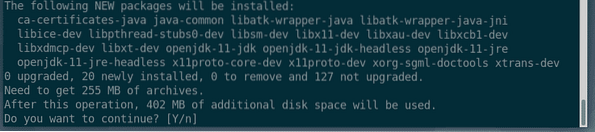
APT laster ned og installerer alle nødvendige pakker fra internett automatisk.
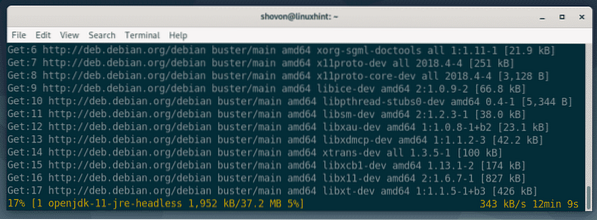
På dette punktet bør OpenJDK installeres.
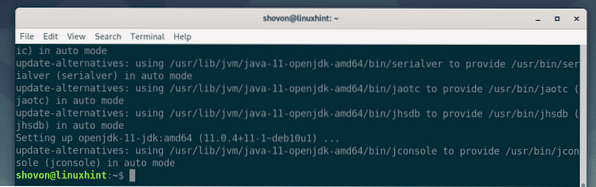
Laste ned Eclipse IDE:
Formørkelses-IDE er ikke tilgjengelig i det offisielle pakkelageret til Debian 10. Men du kan enkelt laste ned Eclipse IDE fra den offisielle nettsiden til Eclipse og installere den på Debian 10.
Gå først til den offisielle nettsiden til Eclipse fra favorittleseren din. Når siden er lastet, klikker du på nedlasting.
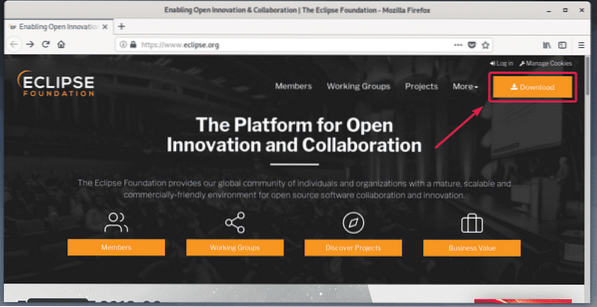
Klikk nå på nedlastingsknappen som markert i skjermbildet nedenfor.
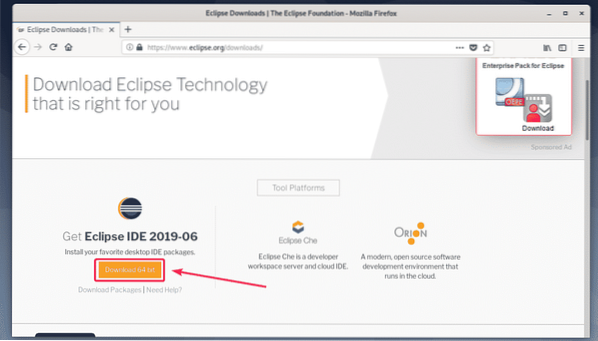
Nå klikker du på nedlasting som markert i skjermbildet nedenfor.
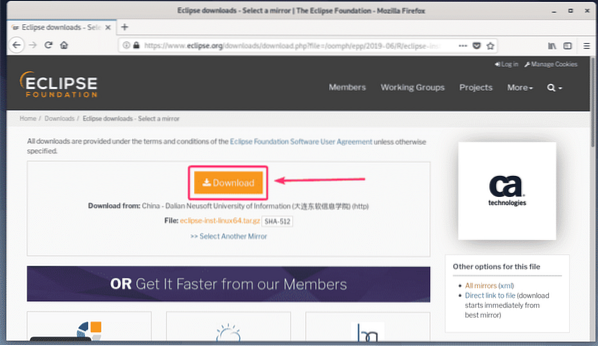
Nettleseren din bør be deg om å lagre filen. Velg nå Lagre filen og klikk på OK.
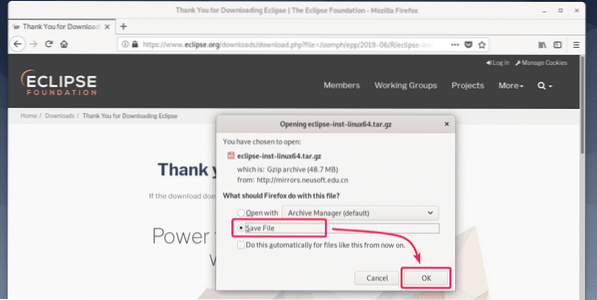
Nedlastingen din skal starte. Det tar litt tid å fullføre.
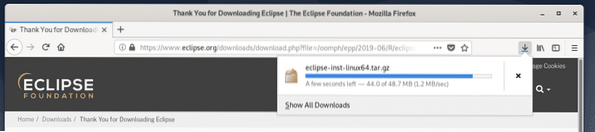
Installere Eclipse IDE:
Når Eclipse IDE-arkivet er lastet ned, navigerer du til ~ / Nedlastinger katalog med følgende kommando:
$ cd ~ / Nedlastinger
Formørkelse IDE arkivfil (formørkelse-inst-linux64.tjære.gz) skal være her som du kan se på skjermbildet nedenfor.
$ ls -lh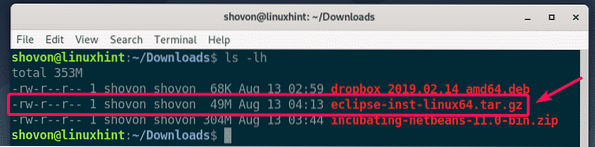
Nå trekker du ut arkivet med følgende kommando:
$ tar xvzf eclipse-inst-linux64.tjære.gz
Arkivet skal hentes ut.
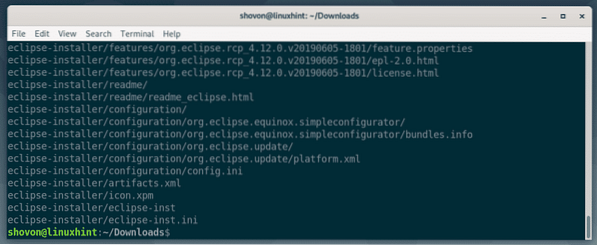
Nå, naviger til formørkelsesinstallatør / katalog med følgende kommando:
$ cd eclipse-installer /
Du burde finne formørkelse-inst binær i denne katalogen. Du må kjøre denne binæren for å starte Eclipse-installasjonsprogrammet.
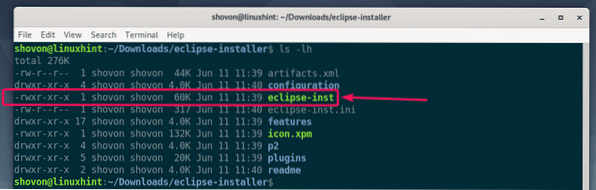
Start nå Eclipse-installasjonsprogrammet med følgende kommando:
$ ./ formørkelse-inst
Eclipse-installatøren skal starte. Nå skal alle typer formørkelse-IDE være oppført. Avhengig av hvilken type prosjekt du vil bruke Eclipse IDE til, klikker du på ønsket Eclipse IDE for å installere det.
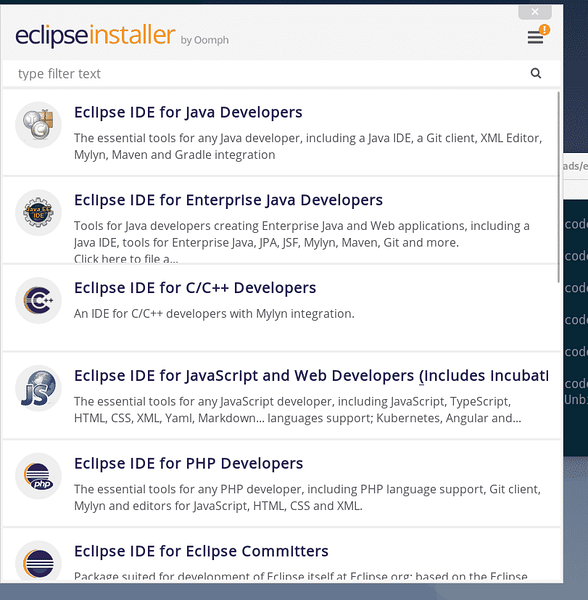
Jeg installerer Eclipse IDE for Java-utviklere i denne artikkelen.
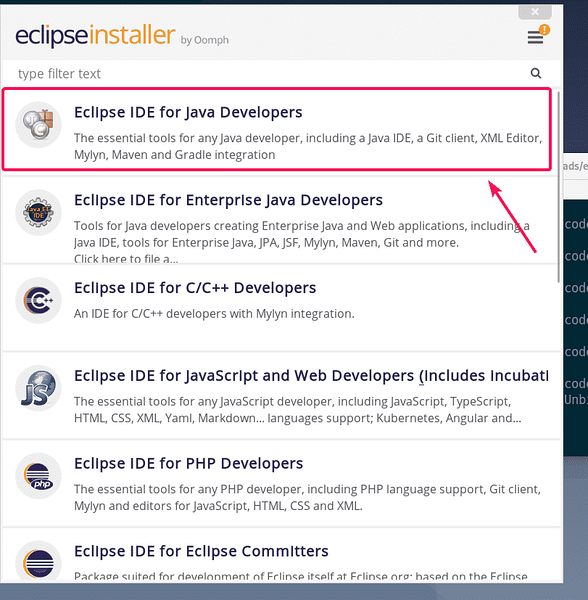
Velg nå en Installasjonsmappe og klikk på Installere for å starte installasjonen. I mitt tilfelle, Installasjonsmappe er / hjem / shovon / formørkelse / java-2019-06. Husk installasjonskatalogen, da vi trenger den senere.
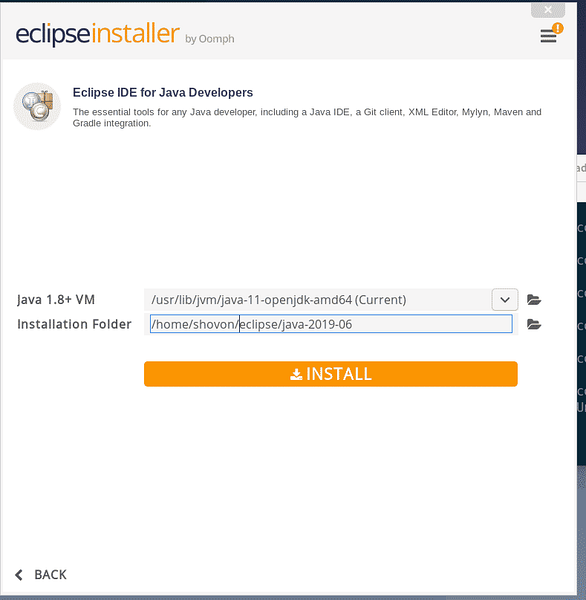
Nå klikker du på Godta nå.
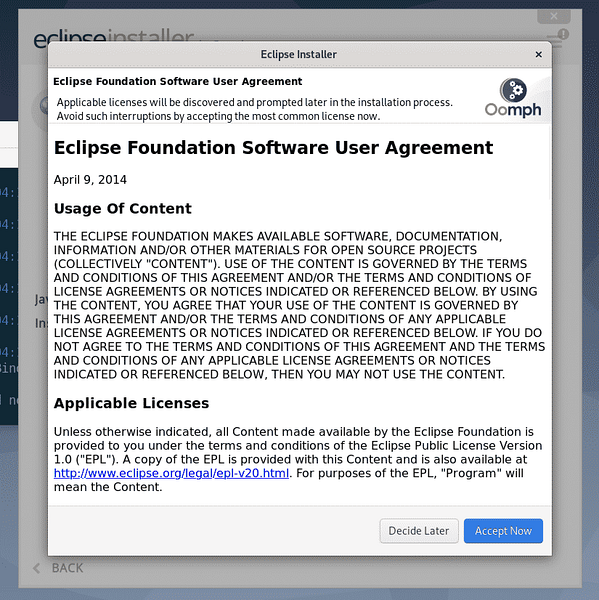
Installasjonen skal starte.
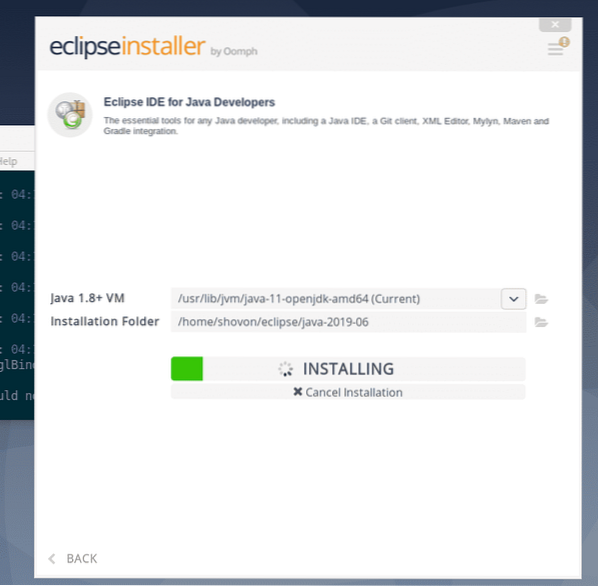
Nå klikker du på Aksepterer å godta brukeravtalen.
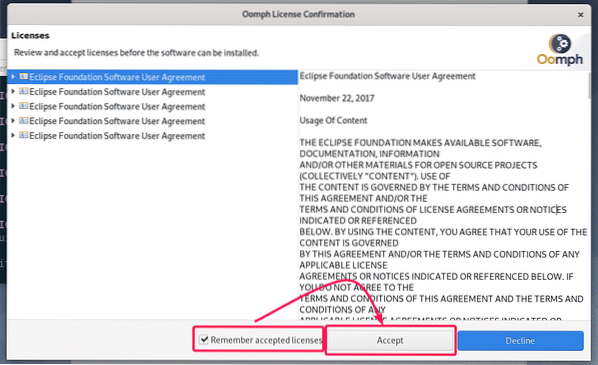
Installasjonen skal fortsette.
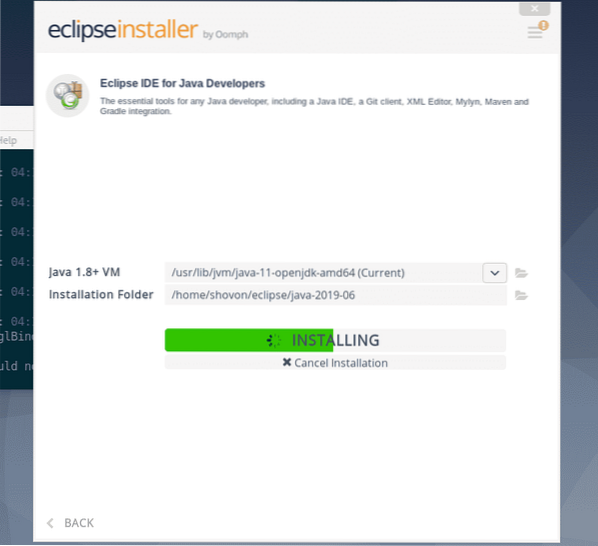
Nå klikker du på Velg alle for å velge alle sertifikatene.
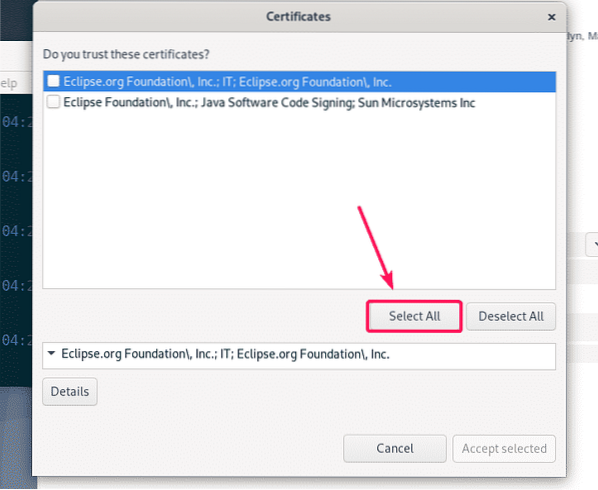
Nå klikker du på Godta valgt å godta alle sertifikatene.
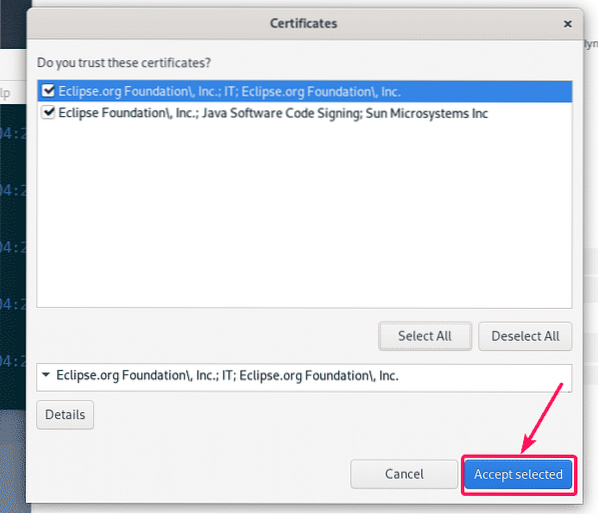
Installasjonen skal fortsette.
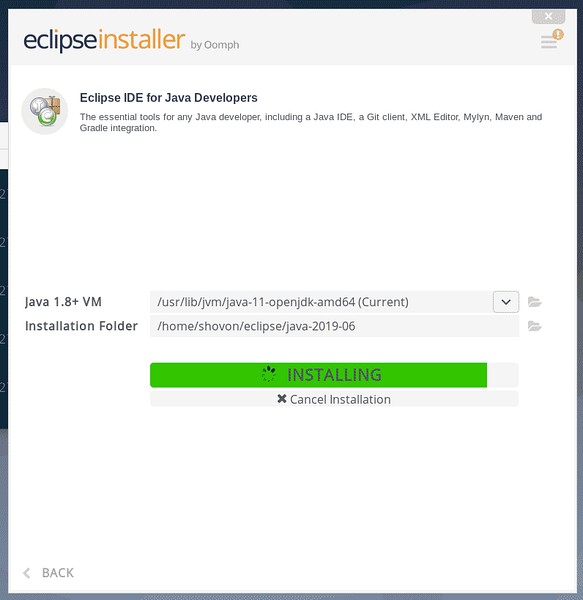
Installasjonen skal være fullført. Hvis du vil, kan du starte Eclipse nå ved å klikke på LANSERING knapp. Men jeg skal vise deg en bedre måte å starte Eclipse på i en senere del av denne artikkelen. Så bare lukk installasjonsprogrammet for nå.
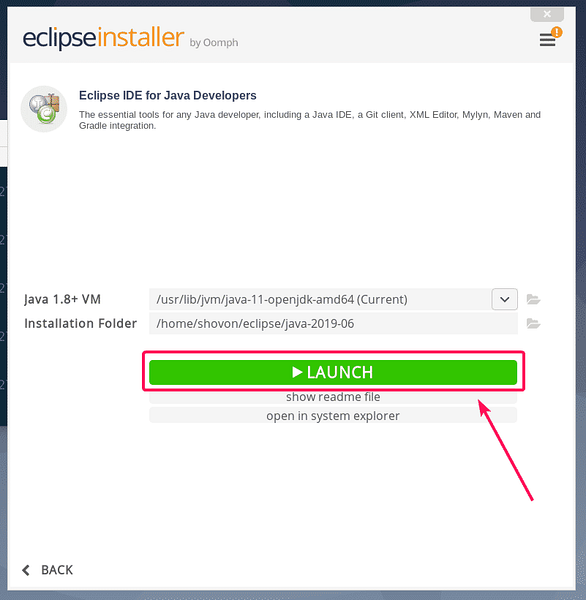
Nå som Eclipse IDE er installert, kan du fjerne Eclipse-installasjonsprogrammet fra datamaskinen.
For å gjøre det, åpne en ny terminal og naviger til ~ / Nedlastinger katalog som følger.
$ cd ~ / Nedlastinger
Fjern nå formørkelsesinstallatør / katalog med følgende kommando:
$ rm -rfv eclipse-installer /
Eclipse-installasjonsfiler bør fjernes.
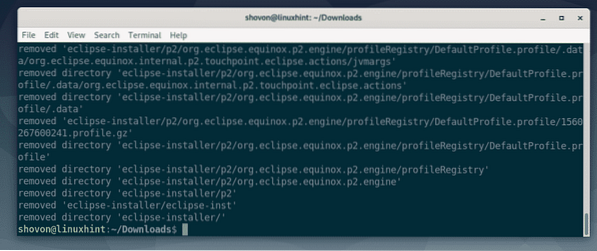
Opprette Eclipse IDE Desktop Shortcut:
Nå skal jeg vise deg hvordan du lager en snarvei på skrivebordet for Eclipse IDE. På denne måten kan du starte Eclipse IDE veldig enkelt fra applikasjonsmenyen til Debian 10.
Først oppretter du en ny fil formørkelse.skrivebordet i ~ /.lokal / del / applikasjoner katalog med følgende kommando:
$ nano ~ /.lokal / del / applikasjoner / formørkelse.skrivebordet
Skriv inn følgende linjer i den nye filen.
[Skrivebordspost]Navn = Formørkelse Java IDE
Kommentar = Formørk Java IDE
Type = Søknad
Koding = UTF-8
Exec = / hjem / shovon / formørkelse / java-2019-06 / formørkelse / formørkelse
Ikon = / hjem / shovon / formørkelse / java-2019-06 / formørkelse / ikon.xpm
Kategorier = GNOME; Søknad; Utvikling;
Terminal = falsk
StartupNotify = sant
MERK: Endre fet skrift med Installasjonsmappe banen til formørkelsen din.
De formørkelse.skrivebordet filen ser slik ut når alle linjene er lagt til i filen. Til slutt lagrer du filen ved å trykke på
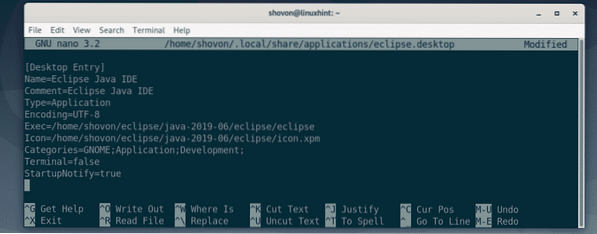
Legg nå til kjørbar tillatelse til formørkelse.skrivebordet fil med følgende kommando:
$ chmod + x ~ /.lokal / del / applikasjoner / formørkelse.skrivebordet
Nå skal du kunne finne formørkelse IDE i applikasjonsmenyen til Debian 10 som du kan se på skjermbildet nedenfor. Klikk på den for å starte Eclipse IDE.

Nå velger du arbeidsområdekatalogen din og klikker på Start. Hvis du vil angi denne arbeidsområdekatalogen som standard, merker du av Bruk dette som standard og ikke spør igjen avkrysningsruten før du klikker på Start.
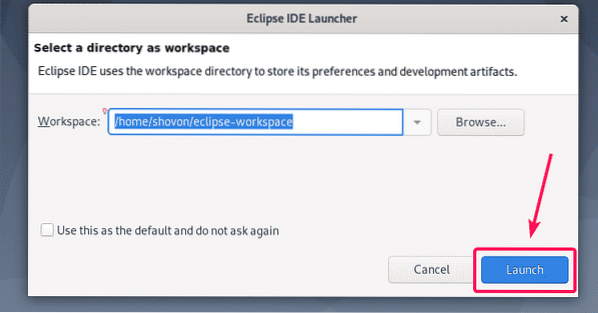
Som du ser, vises skjermbildet til Eclipse IDE. Formørkelsen IDE lastes inn.
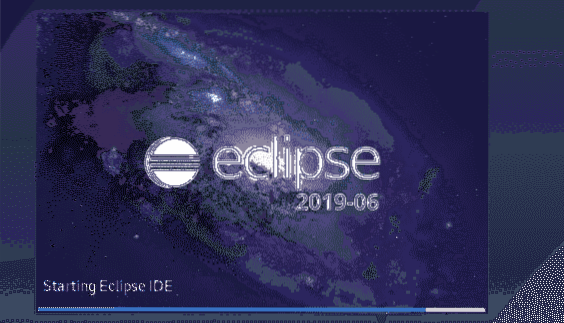
Etter en stund bør Eclipse IDE starte som du kan se på skjermbildet nedenfor.
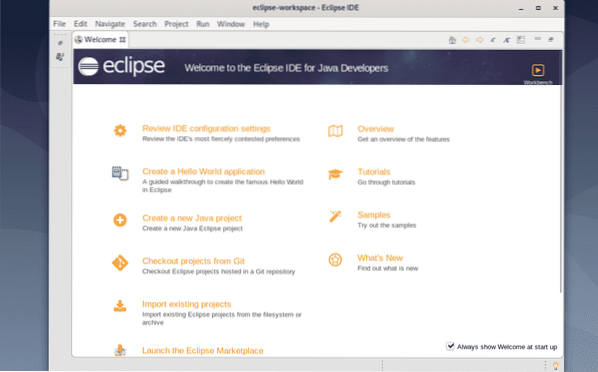
Så det er slik du installerer Eclipse IDE på Debian 10. Takk for at du leser denne artikkelen.
 Phenquestions
Phenquestions


